Aqui neste artigo, você conhecerá os dois métodos diferentes de alterar a animação de inicialização do seu dispositivo Android.
[dropcap]H[/dropcap]Alguma vez você já pensou em mudar a animação de inicialização do seu dispositivo com algo atraente e atraente para seus olhos? Se não, então você deve tentar isso em seu telefone Android porque depois de alterar a animação de inicialização do seu telefone, seu telefone se sentirá atualizado e também fique legal sempre que você o ligar / desligar.
Leia também: Como proteger o Android enraizado contra ameaças à segurança
Como instalar uma animação de inicialização personalizada do Android
Aqui, vamos discutir os dois métodos diferentes possíveis que o ajudarão a alterar a animação de inicialização do seu dispositivo Android. Portanto, dê uma olhada em ambos os métodos discutidos abaixo para prosseguir.
Leia também: Melhores truques e dicas para Android enraizado
Nº 1 usando o gerenciador de arquivos Android manualmente
1. Em primeiro lugar, o principal requisito desta etapa é que o seu dispositivo deve ter acesso root. O acesso root será necessário no gerenciador de arquivos do seu dispositivo, que deve ter permissão de root para procedimentos adicionais, então primeiro faça o root do seu dispositivo.
2.Se o seu dispositivo estiver enraizado, agora você pode baixar uma animação de inicialização personalizada da rede. Em seguida, salve o arquivo de animação no seu dispositivo.
3. Agora você deve abrir o aplicativo Navegador Raiz (ou gerenciador de arquivos) em seu telefone e localizar o arquivo de animação de inicialização original (bootanimation.zip) em /system/media. Esta é a animação de inicialização que você vê por padrão no seu telefone. Pressione longamente o arquivo para selecioná-lo e renomeie-o para bootanimation.zip1.
4. Depois de renomear o arquivo, navegue até o arquivo de animação de inicialização personalizado que você baixou antes e salvou em seu dispositivo. Agora copie este arquivo zip para / system / media. Pressione longamente o arquivo no navegador raiz e escolha a opção Permissão.
5. Basta selecionar todas as opções do menu que aparecerá e clicar em ok. Depois disso, renomeie o arquivo para bootanimation.zip. O arquivo deve ser renomeado corretamente, pois esse arquivo não pode ser reconhecido pelo sistema se o nome for diferente e seu dispositivo pode não inicializar corretamente.
6. Agora você deve conseguir ver dois arquivos zip, um, bootanimation.zip (novo arquivo) e o outro é bootanimation.zip1 (original).
7. Se você quiser voltar para a animação de inicialização original, pode excluir o arquivo bootanimation.zip atual e renomear o arquivo original de volta para bootanimation.zip (de bootanimation.zip1).
8. Por fim, reinicie o dispositivo e você verá que a animação de inicialização padrão mudou.
Nº 2: usando o aplicativo de animação de inicialização
1. Nesta etapa, você também deve ter acesso root em seu dispositivo, a menos que não possa fazer as alterações. Se o seu dispositivo tiver acesso root, você poderá baixar a animação de inicialização para o seu dispositivo e armazená-la no dispositivo.
2. Depois disso, você deve fazer o download do App raiz de animações de inicialização.Ao usar este aplicativo, você pode facilmente alterar a animação de inicialização.
3. Basta abrir o aplicativo e escolher Backup / Restaurar nas opções do menu. Agora você deve fazer backup de sua animação de inicialização original tocando na opção Backup no aplicativo.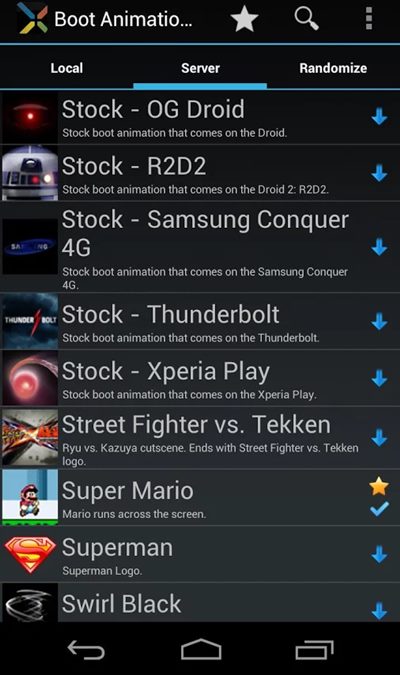
4. Depois de criar o backup do arquivo de animação de inicialização padrão, apenas localize seu arquivo de animação de inicialização personalizado no armazenamento do seu dispositivo. Pressione longamente o arquivo zip, ou seja, o arquivo de animação de inicialização e escolha a opção Instalar. Os nomes dos arquivos devem ser renomeados para “bootanimation.zip” antes de prosseguir com o processo de instalação.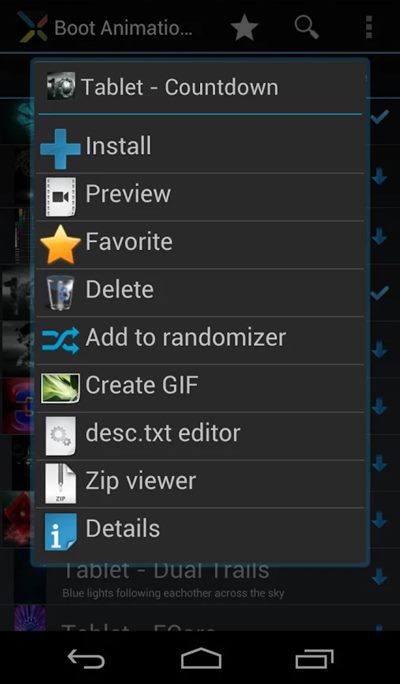
5. O aplicativo irá então instalar automaticamente a nova animação de inicialização e então você pode reiniciar seu dispositivo para ver sua nova animação de inicialização personalizada.
Leia também: Como instalar o Kali Linux em qualquer Android
Aqui neste artigo, você aprendeu duas maneiras diferentes de alterar a animação de inicialização do seu Android. Usando esses métodos, agora você pode alterar as animações de inicialização de acordo com sua vontade. Apenas tente essas etapas em seu smartphone Android e você fará seu telefone parecer mais impressionante do que antes durante a inicialização.
0 Comments